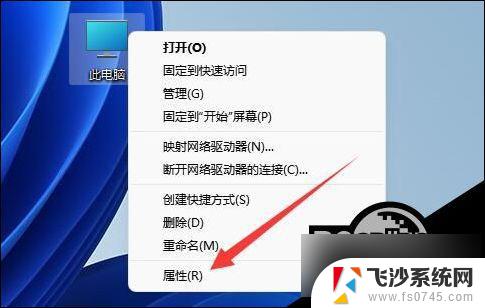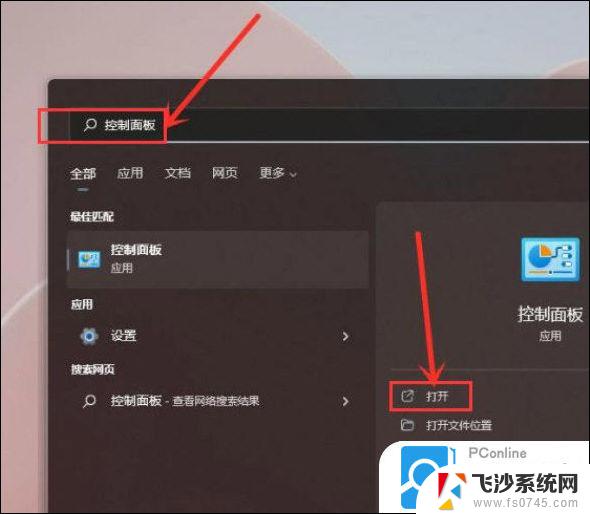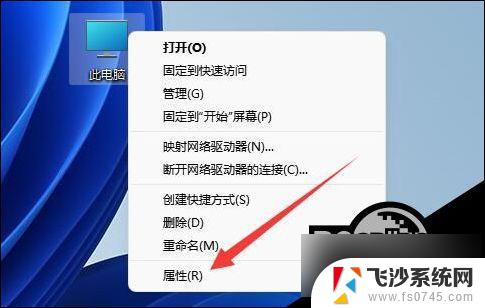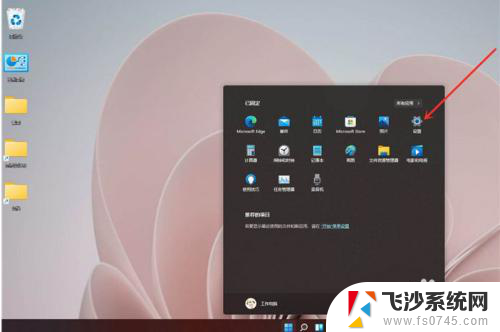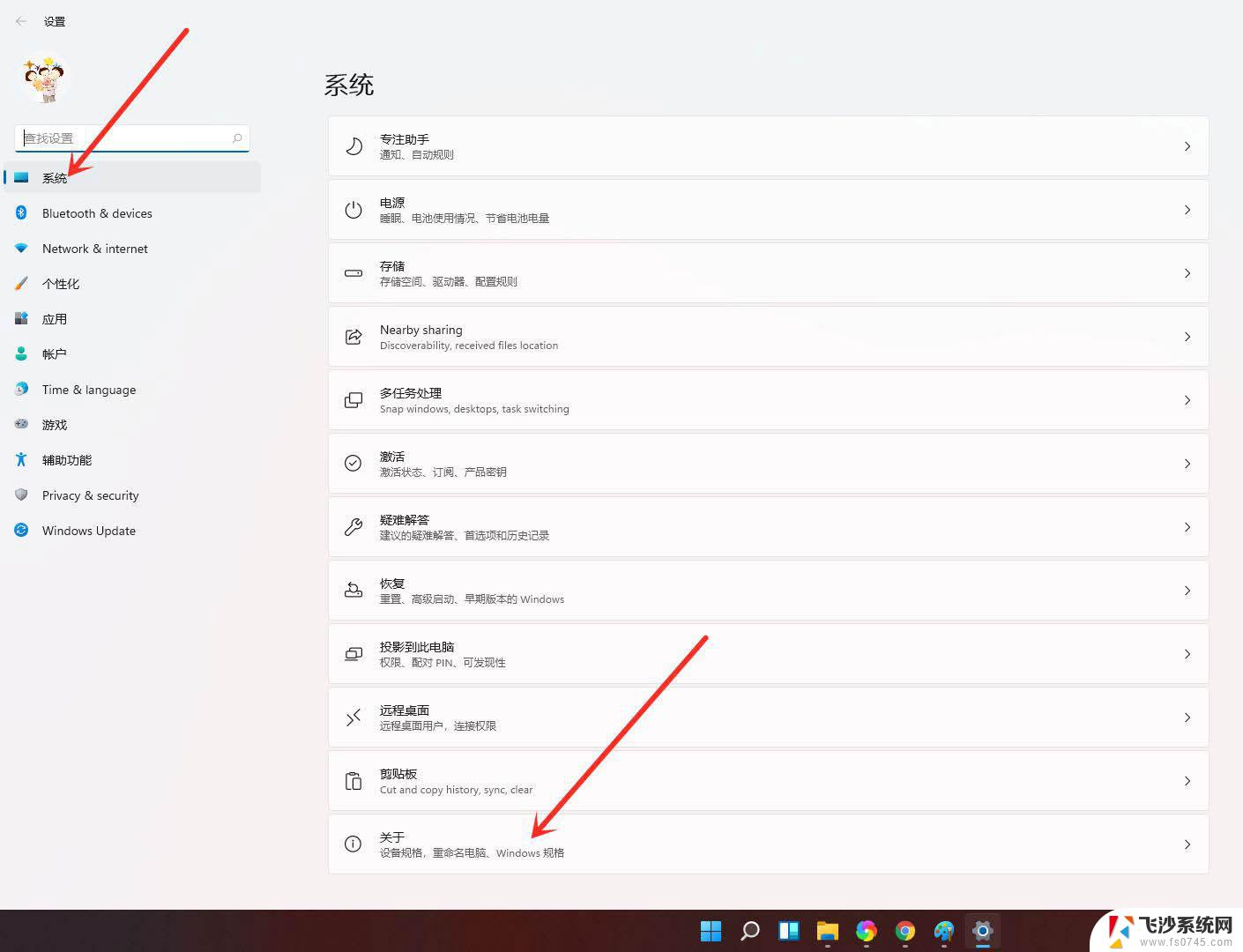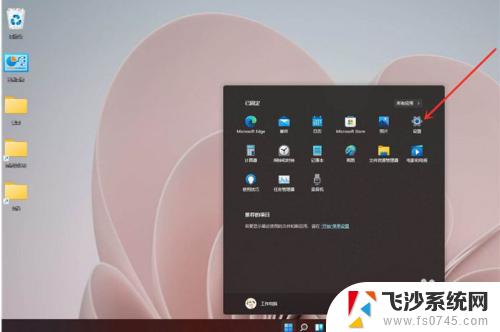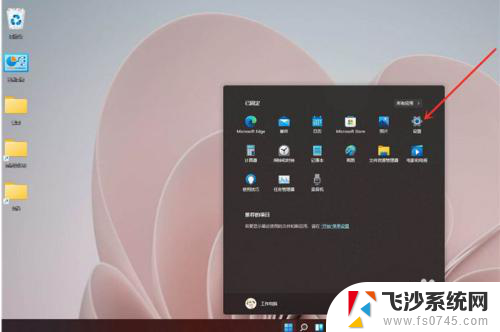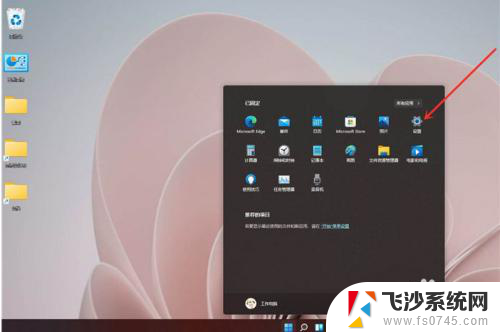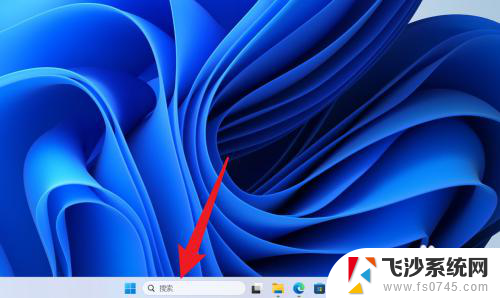win11系统怎么提高cpu Win11如何设置CPU性能全开
更新时间:2024-11-15 12:56:30作者:xtliu
Win11系统作为微软最新推出的操作系统,性能优势明显,但如何最大限度地发挥CPU的性能仍是用户关注的焦点,为了提高CPU的工作效率,用户需要合理设置Win11系统的CPU性能,让其全开状态。通过一些简单的操作,用户可以轻松调整CPU的性能模式,提升系统运行速度和响应能力。在使用Win11系统时,合理配置CPU性能将对系统的整体运行效果产生积极影响,带来更加流畅的使用体验。
Win11系统 CPU性能全开的方法
1. 右击桌面上的“此电脑”,选择选项列表中的“属性”。
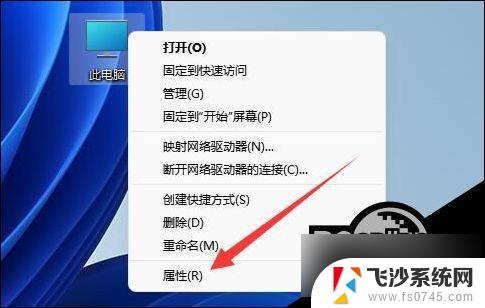
2. 进入到新的界面后,点击“相关链接”中的“高级系统设置”。
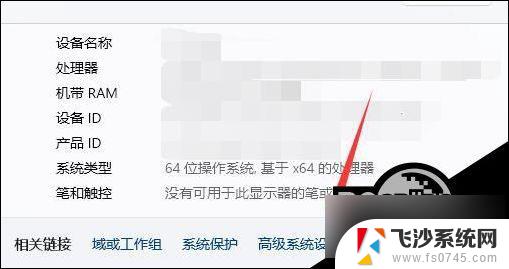
3. 在打开的窗口中,点击上方中的“高级”选项卡,接着点击“性能”下方中的“设置”。
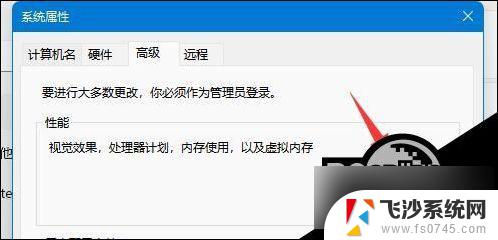
4. 随后找到其中的“调整为最佳性能”,将其小方框勾选上。
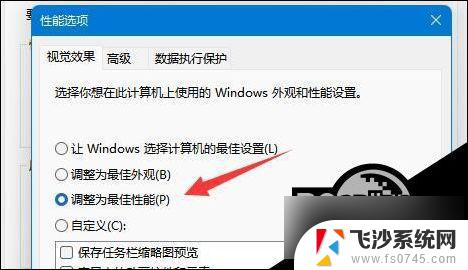
5. 然后切换到上方中的“高级”选项卡,将“调整以优化性能”中的“程序”勾选上。最后点击确定保存即可。
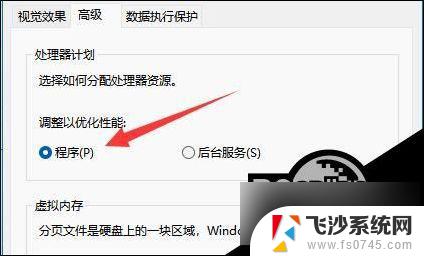
以上就是关于win11系统怎么提高cpu的全部内容,有出现相同情况的用户就可以按照小编的方法了来解决了。